I contenuti sfocati sono spesso per motivi di sicurezza o privacy
- A volte può essere piuttosto frustrante se un testo o un'immagine importante viene sfocato mentre navighi su Internet.
- La sicurezza e la privacy sono alcuni dei motivi principali alla base dei contenuti sfocati su un sito web.
- Lo strumento Ispeziona elemento è una delle migliori tecniche di sfocatura da applicare per risolvere facilmente il problema.
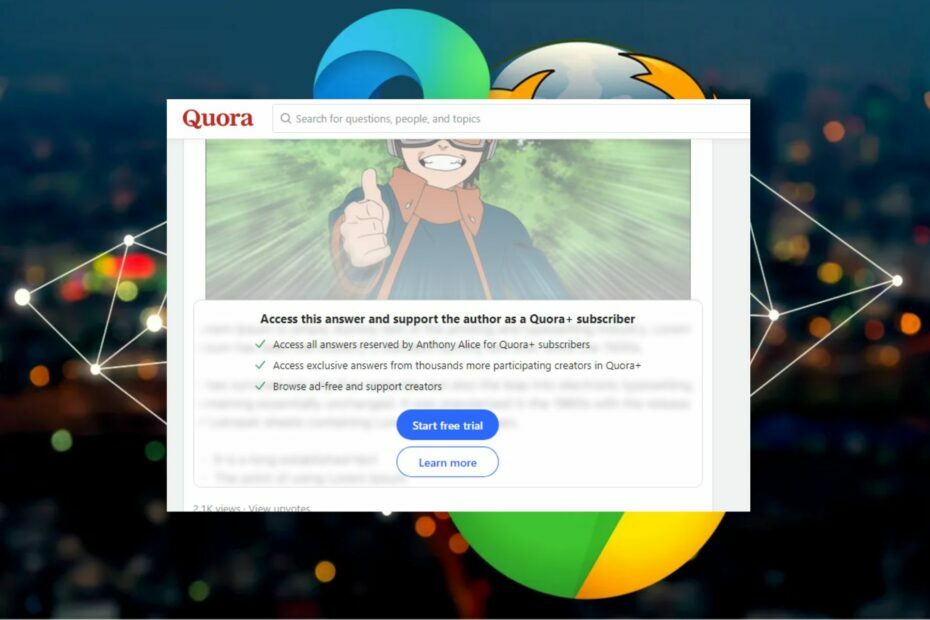
- Migrazione facile: usa l'assistente Opera per trasferire i dati in uscita, come segnalibri, password, ecc.
- Ottimizza l'utilizzo delle risorse: la memoria RAM viene utilizzata in modo più efficiente rispetto ad altri browser
- Privacy migliorata: VPN gratuita e illimitata integrata
- Nessuna pubblicità: Ad Blocker integrato velocizza il caricamento delle pagine e protegge dal data mining
- Adatto ai giochi: Opera GX è il primo e miglior browser per i giochi
- Scarica Opera
Può essere abbastanza frustrante a volte quando alcuni i testi o le immagini sono sfocati e non puoi accedervi durante la navigazione in Internet. Di conseguenza, alcuni dei nostri lettori hanno chiesto di sapere come sbloccare un sito Web ogni volta che incontrano questo problema.
Fortunatamente, in questo articolo abbiamo raccolto alcune modifiche e tecniche per rendere visibili i siti Web sfocati.
- Perché i testi e le immagini sono sfocati sui siti web?
- Come posso sfocare testi e immagini su qualsiasi sito web?
- 1. Usa lo strumento Google Traduttore
- 2. Utilizzare lo strumento Internet Archive
- 3. Utilizzare lo strumento Ispeziona elemento
Perché i testi e le immagini sono sfocati sui siti web?
Sebbene rimanga insoddisfacente per alcuni utenti, ci possono essere diversi motivi per cui alcuni testi e immagini sono sfocati su alcuni siti web. Di seguito sono riportati alcuni dei potenziali motivi alla base dei siti Web sfocati:
- Ragioni di sicurezza – La necessità di proteggere le informazioni sensibili è uno dei motivi principali alla base di numerosi contenuti sfocati su Internet.
- Riservatezza – I siti Web possono sfocare testo o immagini per proteggere la privacy di individui o gruppi. Questo può essere visto in articoli di notizie o post sui social media in cui i volti o i dettagli identificativi sono sfocati.
- Diritto d'autore – I siti Web possono sfocare immagini o testo per evitare di violare le leggi sul copyright.
- Teaser – Alcuni siti Web possono sfocare immagini o testo per creare suspense o un senso di anticipazione. È noto che i siti Web che mostrano trailer di film o teaser di prodotti offuscano determinati dettagli intenzionalmente per generare interesse e curiosità nel pubblico.
- Accessibilità – I siti Web possono offrire la possibilità di sfocare il testo o le immagini come un modo per migliorare l'accessibilità per gli utenti con disabilità visive.
- Per scopi commerciali – Un altro motivo per testo o immagini sfocati è mantenere il contenuto disponibile solo per determinati abbonati web.
Indipendentemente da ciò, se hai bisogno di aiuto per accedere a contenuti sfocati, la sezione successiva ti fornirà suggerimenti utili.
Come posso sfocare testi e immagini su qualsiasi sito web?
- Apri il sito web e copia il URL della pagina.
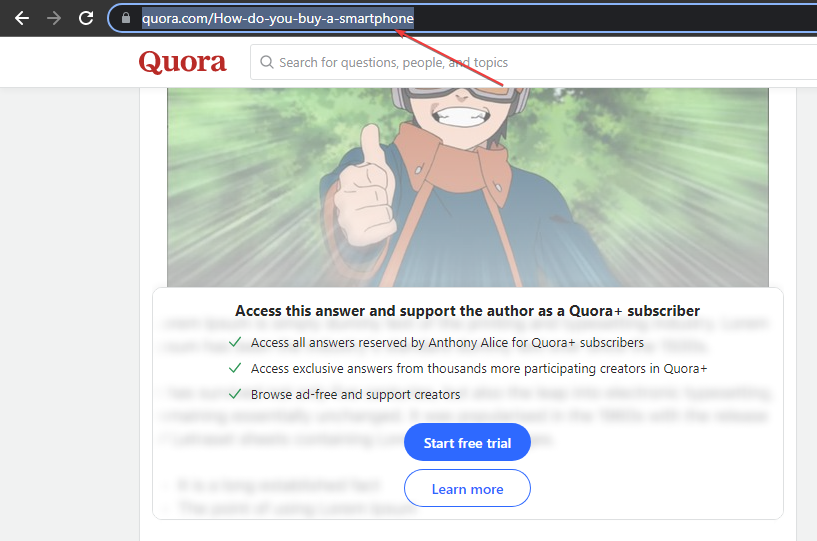
- Quindi, vai a Google Traduttore e incollare il URL nella casella di testo sul Sinistra.
- Clicca sul URL che compare sul Giusto.
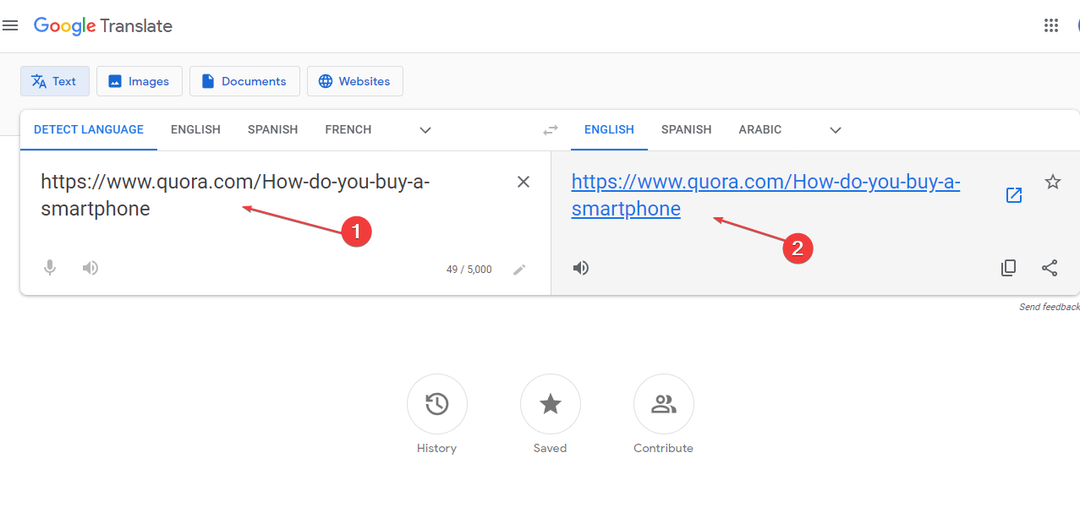
- Dopo aver completato i passaggi precedenti, si aprirà una nuova scheda con una versione non sfocata della pagina.
Lo strumento Google Translate è uno dei principali strumenti da utilizzare quando una parte del testo è sfocata su un sito web.
- Copia il URL della pagina con il contenuto sfocato che desideri visualizzare.
- Quindi, vai a Archivio internet e incollare il URL dentro Macchina WayBack barra di ricerca per verificare se la pagina è stata archiviata.
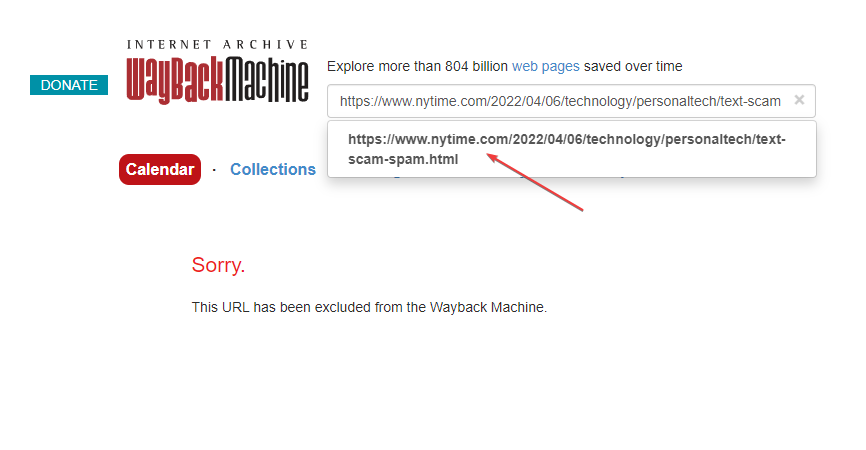
- Ora, seleziona il versione della pagina si desidera visualizzare selezionando l'ultima versione archiviata in base a data e ora.
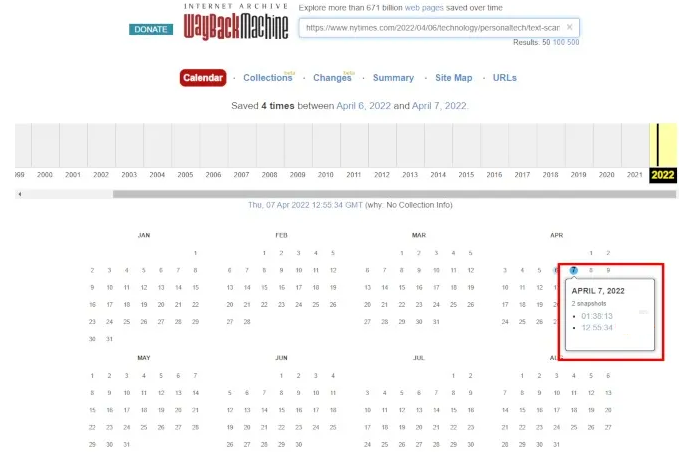
- Questo dovrebbe indirizzarti alla versione archiviata che hai selezionato, dove puoi vedere il contenuto sfocato.
Se sono presenti versioni salvate di un oggetto protetto da paywall, possono essere trovate utilizzando il programma Internet Archive, che esegue la scansione del Web e archivia le pagine memorizzate nella cache.
- ERR_HTTP2_PROTOCOL_ERROR: significato e come risolverlo
- Come abilitare il risparmio di memoria in Google Chrome
- Come abilitare la modalità Internet Explorer (IE) in Microsoft Edge
- Fai clic con il pulsante destro del mouse in un punto qualsiasi della pagina che desideri rimuovere dalla sfocatura e seleziona Ispeziona o Ispeziona elemento.

- Una volta che la sezione Ispeziona viene visualizzata nella finestra del browser, cerca la riga che inizia con with a parte class=”Paywall”.
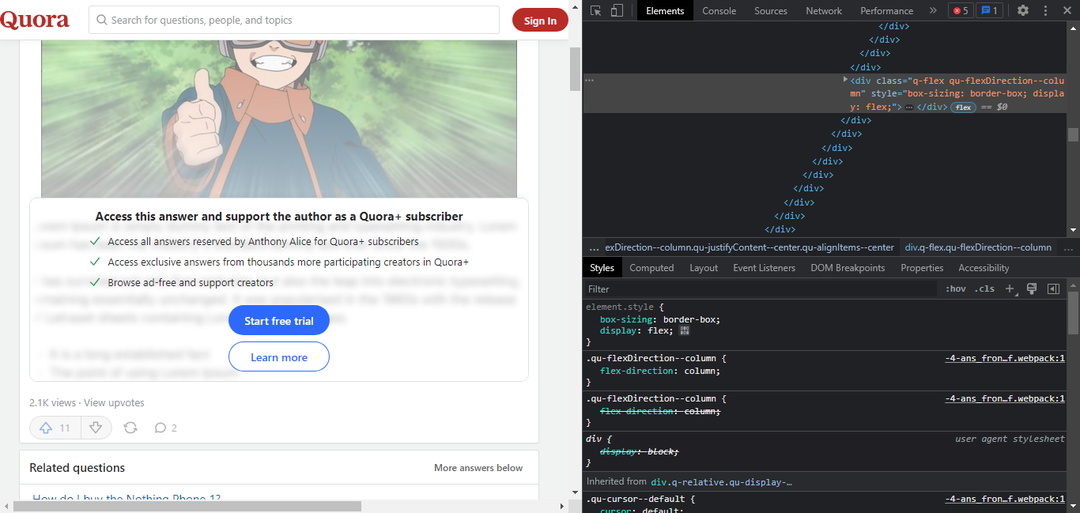
- Quindi, fai clic con il pulsante destro del mouse sulla riga e seleziona Elimina elemento dal menu contestuale. In questo modo rimuoverai l'elemento bloccante della pagina.
- Ora, cambia la riga di codice successiva che inizia con In quella riga troverai il style="overflow: nascosto;" codice.
- Infine, fai clic con il pulsante destro del mouse su questa sezione e seleziona Modifica attributo. Modificare il valore dell'attributo da nascosto A visibile e premere il accedere chiave.
Lo strumento Ispeziona è uno dei metodi più comuni per rivelare contenuti sfocati su un sito web. Può anche essere utilizzato per controllare il codice sorgente del tuo sito web, l'HTML e altri aspetti.
Ecco come eliminare la sfocatura di testi e immagini su un sito web. Puoi farti strada attraverso una qualsiasi delle tecniche fornite in questo articolo per sapere quale si adatta alle tue esigenze.
Allo stesso modo, abbiamo un elenco aggiornato dei miglior software di sfocatura per rendere più nitide le immagini sfocate. Puoi controllare il post per informazioni relative.
Se hai domande o suggerimenti, non esitare a utilizzare la sezione commenti qui sotto.
Hai ancora problemi? Risolvili con questo strumento:
SPONSORIZZATO
Se i suggerimenti di cui sopra non hanno risolto il tuo problema, il tuo PC potrebbe riscontrare problemi Windows più profondi. Noi raccomandiamo scaricando questo strumento di riparazione del PC (valutato Ottimo su TrustPilot.com) per affrontarli facilmente. Dopo l'installazione, è sufficiente fare clic su Inizia scansione pulsante e quindi premere su Ripara tutto.

![[Risolto] Questo sito potrebbe essere violato](/f/8748aa75844a6350ff3cee9b89c63ee8.jpg?width=300&height=460)
